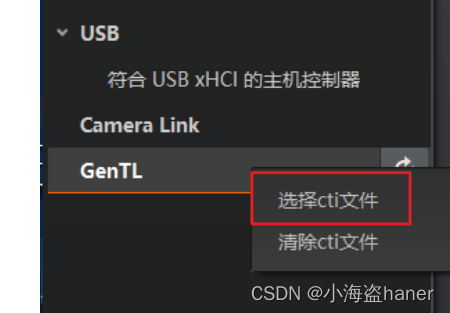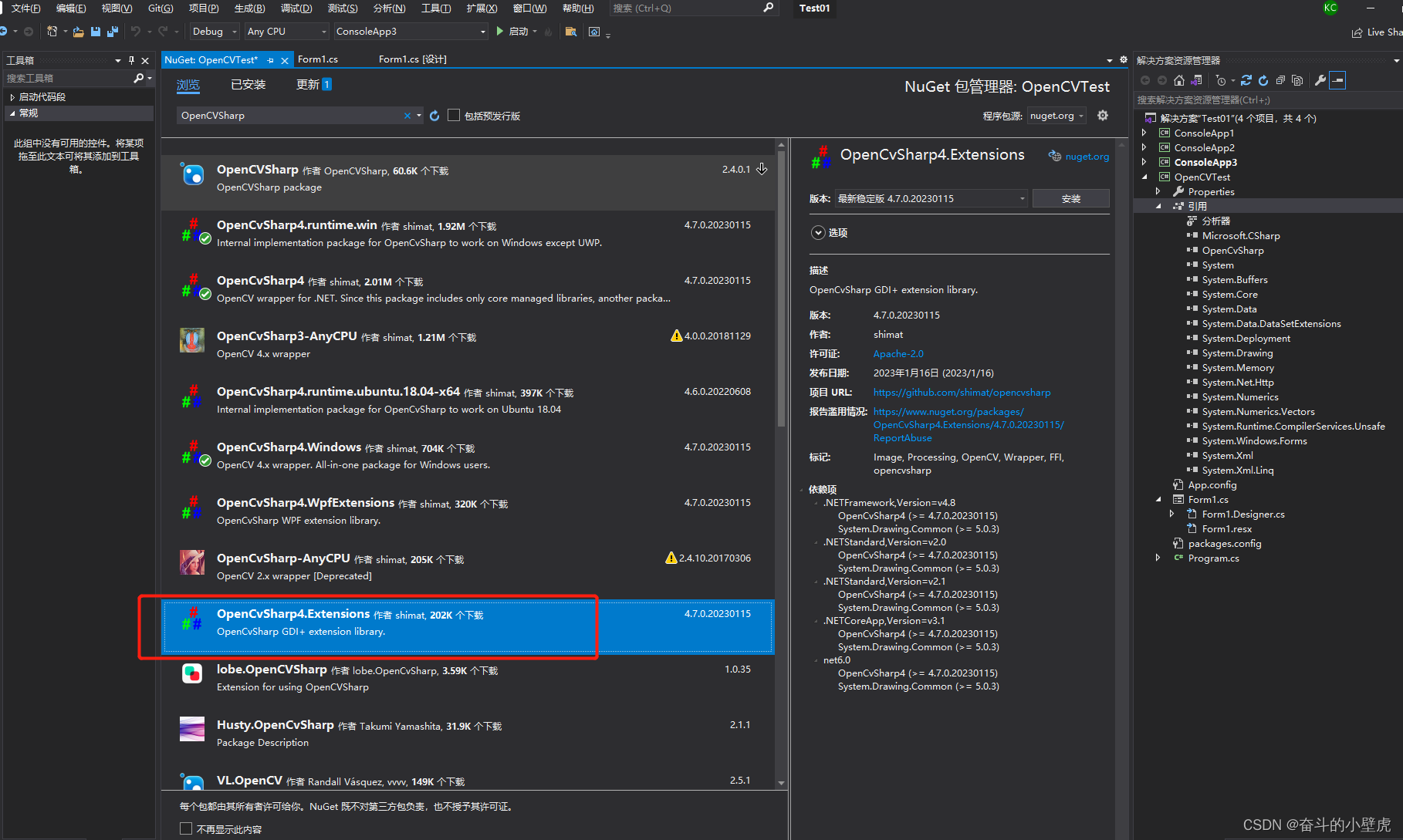2014年买的电脑,买来到现在2021年从来没清过灰,太牛批了。
由于近期对电脑要求比较高,老电脑还不怎么听话,就开启了我的修电脑之路。毕竟比买新的省太多了,改完再坚持三年没问题的。
第一次打开是这样的:

下面具体说一下如何提高电脑性能,处理器肯定没有办法优化,换个主板还不如直接买台新电脑了。所以主要在存储上做文章,我具体换了系统盘,光驱改硬盘,换内存条。
准备
我的电脑系统盘还是机械硬盘,有一个光驱位置,最后买了一块固态硬盘,光驱位硬盘托架,内存条是8g的。
购买前需要:1、查一查自己电脑型号适合什么接口的固态硬盘,我的SATA接口,盘的容量一般与购买时写的容量有偏差,因为厂商以10的幂数表示容量,而我们常用2的幂数来表示,1TB,厂商计算10^12,我们是2^40
2、电脑支持添加的内存条容量最大是多少,我的是8g
3、内存条有正常电压和低压之分,这个不要买错了,我当时不懂,买了个低压的,退货折腾了半天
4、如果有光驱,大略量一下自己光驱厚度(附购买记录仅供参考)



拆机
螺丝问题,全部装好后,发现多了一颗螺丝,就很懵逼。。。

由于近期考试太多,少一颗螺丝,老电脑一样干了快半个月了,哈哈!刚拆开发现是风扇的螺丝少了一颗,所以不熟悉的新手拧螺丝之前一定要拍照记下来哪里有螺丝。
1、把电池拆下来

2、把电脑后背能看见的螺丝全部拧下来

硬盘槽拿下来,把上面好像有几颗螺丝固定,拧下来把机械硬盘拆下来,将固硬盘换上放一边备用
3、将机体盖子打开,这里可以去B站看看自己型号电脑在哪里拆的视频,我的是在键盘这面拆开,可以看到有三根排线,打开夹着排线的夹子,在主板上,夹子打开后就可以把键盘面拿走了


4、把光驱的;螺丝拧下来,把光驱滑出,这里不同笔记本的拆卸方法也不一样

处理光驱,红框中的是从原光驱中拆下来的,安装在买的光驱托架上,把本机的机械硬盘插到支架上,支架框有点大,又剪了一点橡皮,塞上,稳固


把原光驱的外侧的黑塑料拆下来,大力出奇迹,揪下来,安在光驱支架上,这样好看一些

内部都完成了,键盘拿回来,排线插上,扣上就可以了
5、我的固态比机械薄一些,硬盘曹插回去感觉,固态是漂浮状态,就在下面垫了一块剪裁的橡皮,拧好螺丝

6、最后一步,将内存条加上,先45°插进去卡槽,然后用力(适量)向下按


这时打开电脑你的系统还是原来的机械硬盘上,在新的固态上安装一个系统,将原系统盘区格式化就可以了

换了固态和内存条后,快的起飞,开机仅需三秒,开多个idea窗口也不卡了,吼吼吼!!!起飞!!!